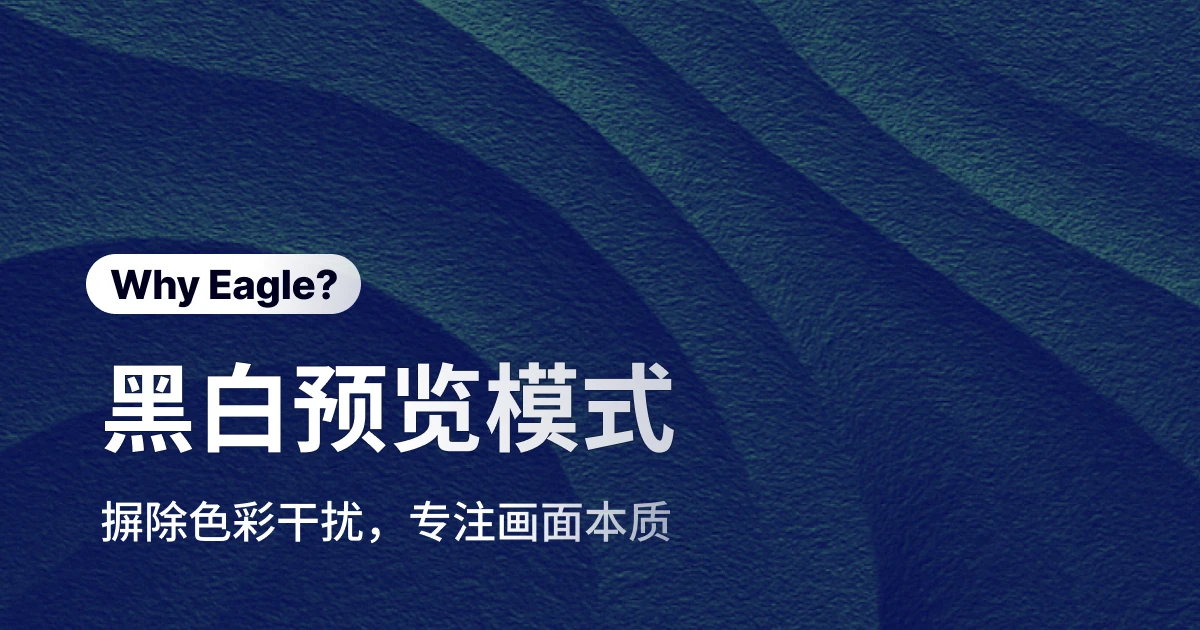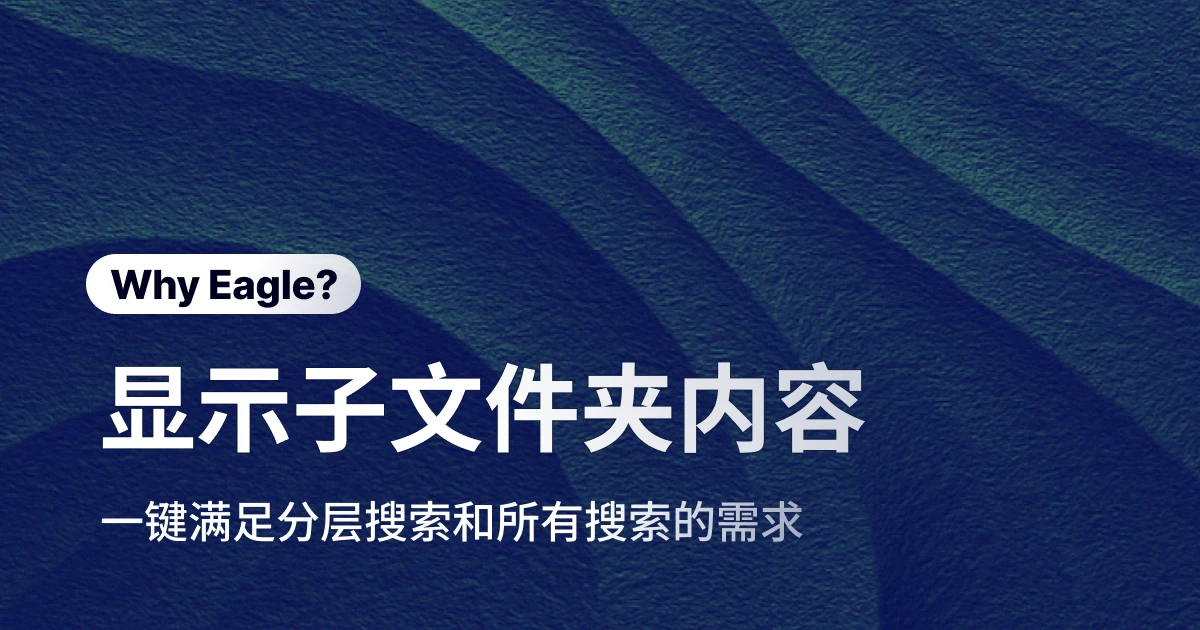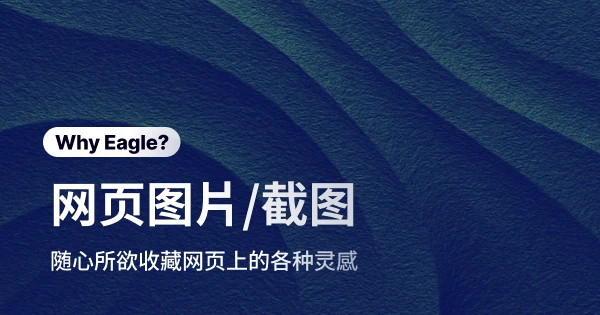
告别灵感搜集困扰:Eagle 网页图片/截图功能让设计师效率倍增
平面设计师都知道「灵感」的重要性,每天的任务,不论是为客户提案、查找项目参考,或是单纯想在设计的道路上精进,都离不开在网络上大量浏览设计网站、社交媒体和在线作品集。许多设计师也有相同的经验,为了查找那一个能点亮设计的火花,往往需要在无数个网页之间来回穿梭,重复着图标保存和截图的操作。你是否也曾为了收集素材,一下右键另存图标,一下打开截图工具调整范围,然后再花大把时间整理到计算机的各个文档夹中?当需要在短时间内搜集大量素材时,这种传统的操作方式真的会让人感到心力交瘁。
设计师的困扰:这些痛点你是否也感同身受?
图标保存总是慢半拍?
过去,我们看到喜欢的图标,总是习惯性地右键点击,然后选择「另存图标」,再手动将它移动到预先配置好的文档夹中。当灵感涌现,需要一次保存数十张甚至上百张图标时,这个过程就变得异常繁琐且耗时。尤其在讲求效率的设计产业,时间就是金钱,花费过多时间在重复性的保存动作上,实在是种无形的浪费。
截图老是抓不到重点?
有时候,我们需要的并非单张图标,而是整个网页的布局、特定的UI元素,或是连续性的帧。这时候,截图就成了必要的手段。然而,传统的手动截图往往不够精准,特别是需要捕捉完整页面或是跨越多个屏幕的内容时,不仅操作费时,还容易因为手动调整范围而生成误差,甚至需要多次截图再进行拼接,非常不便。
灵感一多,管理就头大?
随着时间累积,我们搜集的图标和截图数量会越来越庞大。如果只是随意地丢在不同的文档夹中,时间一久,很容易忘记当初保存的用意和位置,导致真正需要使用时,就像大海捞针一样难以查找。手动整理文档夹的方式,在面对庞大的素材库时,显得效率低下且容易混乱。
好不容易找到的图,质量却总是不尽理想?
相信不少设计师都有这样的经验,在某些设计灵感网站或社区平台上看到的图标,往往只是缩略图呈现。如果我们直接右键保存,得到的通常是分辨率不佳的小尺寸图标,根本无法作为设计参考。为了获得高质量的原始大图,我们往往需要额外点击回车图标的详细页面,再进行保存,无形中又增加了操作步骤。
遇到锁右键的网站,只能望图兴叹?
更令人沮丧的是,现在有许多网站为了保护版权,会禁用右键保存功能。当我们在这些网站上看到喜欢的设计元素或图标时,却无法直接下载,只能通过一些非正规的方法来绕过限制,这不仅拖慢了我们搜集灵感的效率,有时甚至会影响到设计任务的进行。
Eagle「网页图标/截图」功能:为设计师量身打造的效率利器
Eagle 提供了一套强大且直觉的「网页图标/截图」功能,解决了我们在网络搜集灵感时遇到的种种困境。它不仅操作直观简单,更能显著提升我们的任务效率,让我们有更多时间专注于创意发想与设计实践。
一键快速收藏,效率提升看得见
Eagle 的浏览器扩展功能提供了多种便捷的图标收藏方式,让设计师告别繁琐的操作,快速将网络上的灵感素材纳入自己的收藏库。
鼠标轻点右键,灵感轻松入袋
最基本也最常用的功能,就是在看到喜欢的图标时,只需要在图标上轻轻一点鼠标右键,然后选择「存储至 Eagle」。这个简单的动作,就能瞬间将图标保存到 Eagle 素材库中,完全省去了以往右键另存、选择文档夹等繁琐步骤。对于需要快速收藏素材的设计师来说,这个功能绝对能节省大量的时间。
神奇「Alt+右键」破解网站保护超简单
相信许多设计师都曾遇到在某些设计网站或社区平台(例如 Instagram 或 Behance)上看到喜欢的图标,却因为网站禁止右键而无法保存的窘境。Eagle 的「Alt+右键」功能就像一个神奇的破解工具 [1, 2, 9, 10, 11],只需要按住键盘上的 Alt 键(Mac 用户则是 Option 键)再点击鼠标右键,就能轻松突破网站的限制,将心仪的图标保存下来,再也不用为了无法下载图标而感到困扰。
拖拽一下,喜爱的图标立即收藏
除了右键点击,Eagle 还提供了更直觉的「拖拽收藏」功能 [1, 2]。当你在浏览网页时,看到任何让你眼睛一亮的图标,可以直接用鼠标将它拖拽到已经打开的 Eagle 窗口中,图标就会立即被收藏起来。这个操作方式非常简单轻松,特别适合在日常浏览网页时,随手捕捉各种设计灵感。
批量下载,一次搞定大量素材
对于需要大量素材的项目来说,Eagle 的批量下载功能能大幅提升效率。
告别单张点击,网页图标一次全收录
当你浏览到一个充满丰富图标的网页,例如设计作品演示网站或素材资源网站时,不再需要一张一张地点击保存。只需要点击浏览器扩展的 Eagle 图标,然后选择「批量收藏」,Eagle 就会自动将网页上的所有图标行出来,你可以选择全部保存,也可以勾选需要的图标再进行下载。这个功能特别适用于需要大量视觉素材的设计项目,能让你一次性收集所有相关图标,省去逐一下载的麻烦。
聪明筛选尺寸,精准找到所需
在进行批量收藏时,Eagle 还提供了「尺寸筛选」的功能。你可以根据自己的需求配置图标的最小尺寸,快速过滤掉那些分辨率过低或尺寸不符的图标,只保存符合条件的高质量素材。这样一来,不仅节省了下载时间,也避免了后续在大量低质量图标中筛选的困扰。
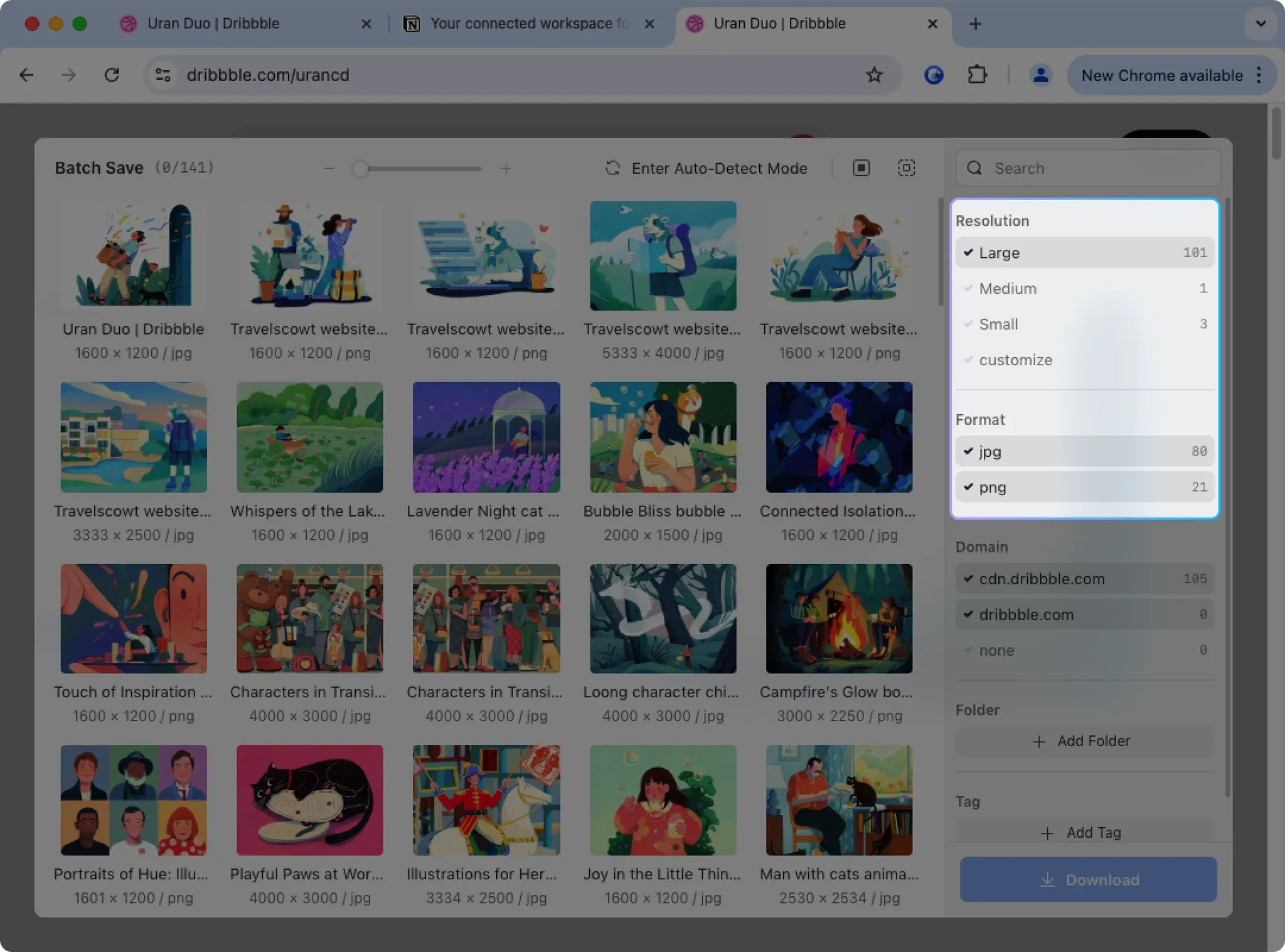
多元截图模式,精准捕捉每个设计细节
除了图标收藏,Eagle 的截图功能也相当强大且灵活,能满足设计师在不同场景下的截图需求。
自由框选区域,想截哪里就截哪里
Eagle 提供了「区域截图」功能,让设计师可以自由地框选网页上的任何一个区域进行截图。更贴心的是,Eagle 还支持按下 ⌘/Ctrl 键自动检测并框选图标或网页组件,这使得截图操作更加精确快速,非常适合捕捉特定的UI元素、设计细节或是局部布局。
快速截取可视范围,实时日志灵光一闪
有时候,我们只是想快速日志当前屏幕上看到的帧,作为一个临时计录或灵感备忘。Eagle 的「可视范围截图」功能可以一键捕捉当前屏幕显示的所有内容,无需手动调整截图范围,非常适合快速日志稍纵即逝的设计想法。
完整保存网页,再也不怕漏掉任何细节
当需要参考整个网页的设计布局或完整内容时,「整页截图」功能就派上了用场。Eagle 会自动滚动网页并将其完整内容保存为一张长图,彻底解决了手动拼接多张截图的麻烦,对于网页设计师或需要研究网站结构的设计师来说,这个功能非常实用。
善用快捷键,效率再加分
为了进一步提升截图效率,Eagle 还提供了便捷的键盘快捷键 [1, 2]。设计师可以使用快捷键来精准地调整截图局部的大小和位置,相较于使用鼠标拖拽,快捷键操作更加精确,能帮助我们更快速地捕捉到想要的帧。
自动同步分类,素材管理不再是烦恼
Eagle 不仅仅是个图标下载工具,更是一款强大的素材管理软件,高效的帮助设计师管理手上大量的素材。
收藏同时分类,省去后续整理时间
设计师在收藏图标或截图的同时,可以同时间其分类到指定的文档夹或添加标签。这样一来,就省去了事后回头花费大量时间整理素材的步骤,让灵感库从一开始就保持井然有序。
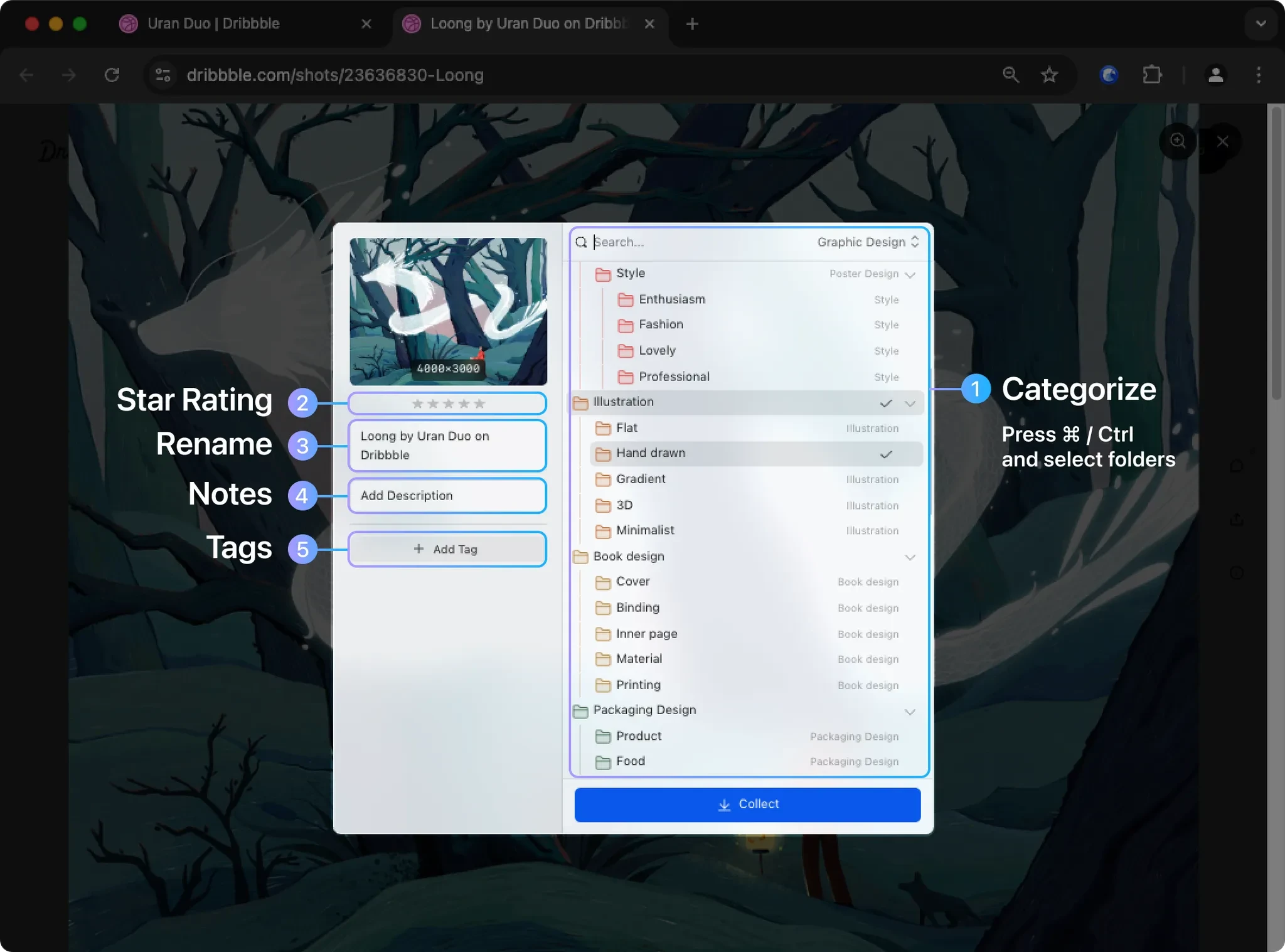
自动保存原始大图,确保素材最佳质量
基于技术及流量等理由,针对许多网站上显示图标都是缩略图而非原始尺寸的图标,而 Eagle 会自动找出并保存图标的原始高质量版本,而不是那些低分辨率的缩略图。这让我们在搜集灵感时,可以直接获得质量最佳的素材,省去了额外点开页面查找大图的步骤,确保收藏的都是高质量的设计参考图。
设计师都在用的灵感网站,Eagle 让你收藏更方便
设计师们经常浏览哪些网站来查找灵感呢?根据研究,像是 Behance、Dribbble、Pinterest、Muzli 和 Instagram 等平台都是设计师们获取灵感的重要来源。Eagle 的「网页图标/截图」功能与这些平台完美结合,不论是右键收藏、Alt+右键破解限制、拖拽收藏、批量下载,还是各种灵活的截图模式,都能在这些网站上顺畅使用,让设计师在喜爱的灵感平台上也能轻松高效地搜集素材。更棒的是,Eagle 甚至支持一键存储整个 Pinterest 的画板,这对于经常使用 Pinterest 搜集灵感的设计师来说,无疑是一大福音。